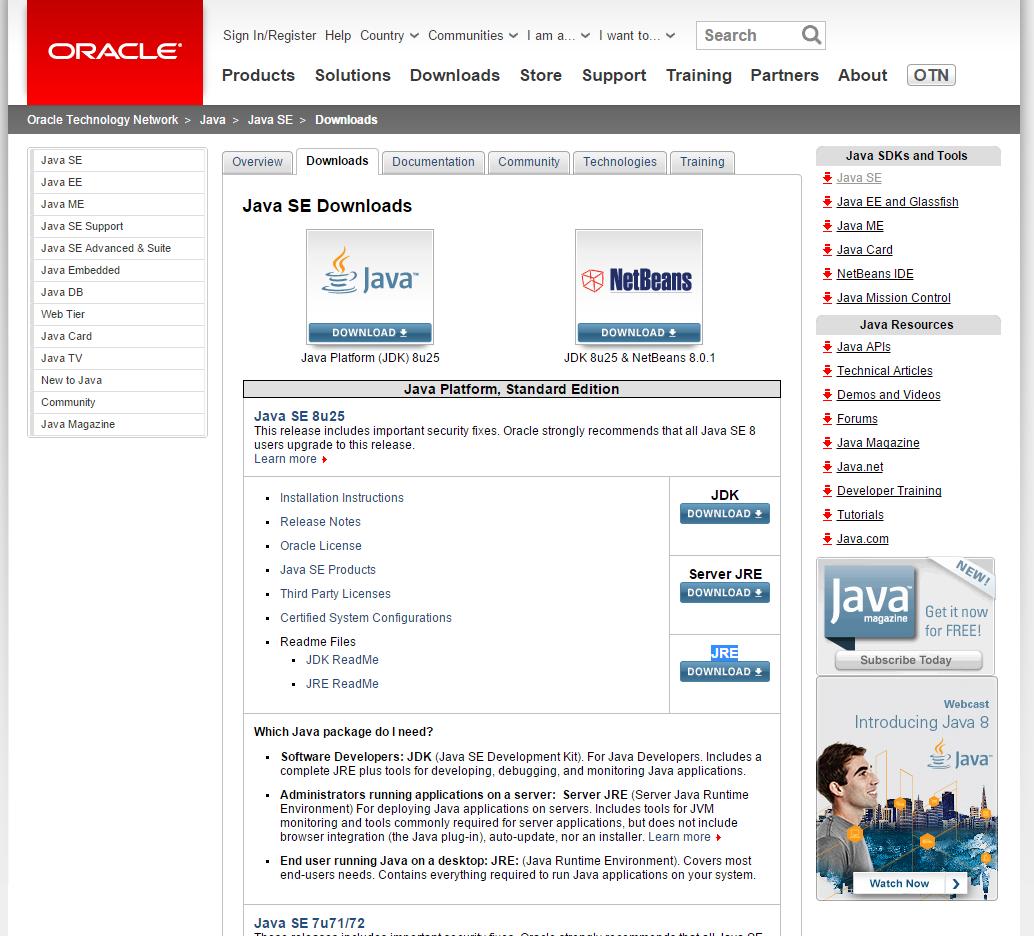Казалось бы, что здесь обсуждать? Открыть менеджер программ и установить. Но в менеджере программ, на момент написания, версия 7.0.1, а официально доступная версия — 8.0.1. Т.е. вышло (причём давно) мажорное обновление, в котором очень много чего интересного. Аналогичная ситуация и с Java — мне хочется иметь самые последние версии всем программ на моём компьютере.
NetBeans, если кто-то мало знаком с этой программой — это потрясающая среда разработки, причём как для хардкорщиков на C/C++, так и для таких как я — разработчиков веб-приложений, которым интересны PHP, HTML5, CSS, JavaScript, JQuery и прочие бесчисленные веб-технологии.
Надеюсь, понятно почему мы рассматриваем связку NetBeans + Java — для работы NetBeans нужна виртуальная машина Java. Вообще, виртуальная машина Java нужна для многих полезных программ, большинство из которых ещё и кроссплатформенные. К ним относятся, например, такие жизненно важные для меня программы как Azureus, JDownloader. Причём, если про JDownloader знают многие из тех, кто задумывался об автоматизации скачки с файлообменников, то вот Azureus совсем не так известна. По необъяснимой для меня причине она стоит в тени не только мю-торрента, но и ряда других торрент-клиентов.
Ставим JDK и JRE на Linux
JRE — это виртуальная машина, которая и нужна для всех программ, Java-плагинов на сайтах и т. д. JDK — это инструмент разработчика, который нужен только разработчику. Ещё его требует NetBeans. Кстати, JDK уже включает в себя JRE. Но чтобы лишний раз не колдовать и не доставать бубн, просто установим обе версии JDK — для NetBeans, а JRE — всё равно пригодится.
Переходим на официальный сайт:
Нам предлагается скачать JDK, Server JRE, JRE. Переходим на страницу скачивания JDK. Нас интересует раздел «Java SE Development Kit 8u25» и смотрим версии для Linux – они различаются битностью, если у вас не Mandriva или что-то подобное, для чего нужны пакеты .rpm, то скачивайте .tar.gz (в том числе пользователи Linux Mint, Ubuntu, Debian). Кстати, не забудьте поставить галочку «Accept License Agreement»:
Теперь переходим на страничку скачи JRE:
И забираем подходящую вам версию.
Куда будем ставить? Для своих программ, которые я ставлю вручную, я создал в своей домашней папке каталог opt (адрес получается ~/opt). По аналогии с системным opt, куда ставятся разные дополнительные программы.
Скаченные архивы Java достаточно просто распаковать. Это можно сделать, например, в консоли командой tar xvf имя_файла, в моём случае получились такие команды:
tar xvf ~/opt/jre-8u25-linux-x64.gz
tar xvf ~/opt/jdk-8u25-linux-x64.gz
Итак, виртуальная машина Java у меня здесь: /home/mial/opt/jre1.8.0_25/, а инструменты разработчика Java здесь /home/mial/opt/jdk1.8.0_25/.
Установка NetBeans 8.0.1 в Linux
Переходим на официальный сайт NetBeans, на страницу скачивания:
Веб-разработчикам достаточно версии с условным названием PHP — там есть поддержка всех веб-технологий, которые им нужны.
Делаем скаченный файл исполнимым и запускаем двойным кликом:
Принимаем лицензию.
А вот следующее окно смотрим внимательно, т. к. там всё неправильно:
Я ставлю все дополнительные программы в каталог /home/mial/opt, поэтому вписываю в качестве каталога назначения программы /home/mial/opt/netbeans-8.0.1.
Кстати, версия для веб-разработчиков требует виртуальную машину, а не JDK, ладно, всё равно уже установили… А если вы скачали, например, версию для разработки программ на Java, то JDK вам обязательно нужна.
Моя свежеустановленная виртуальная машина находится в каталоге /home/mial/opt/jre1.8.0_25/, его я и вписываю. У меня получилось так:
Нажимаем далее и ждём завершения установки.
Ярлычёк с NetBeans сам появится на рабочем столе:
Кстати, установленная таким образом версия NetBeans сама способно обновляться из Интернета:
Открываем, любуемся, работаем, созидаем:
На последок ещё одна подсказка. Когда вы будете обновлять виртуальную машину Java, то найдите файл /home/mial/opt/netbeans-8.0.1/etc/netbeans.conf, откройте его любым текстовым редактором и исправьте строчку
netbeans_jdkhome="/home/mial/opt/jre1.8.0_25"
Впишите туда папку с обновлённой Java: